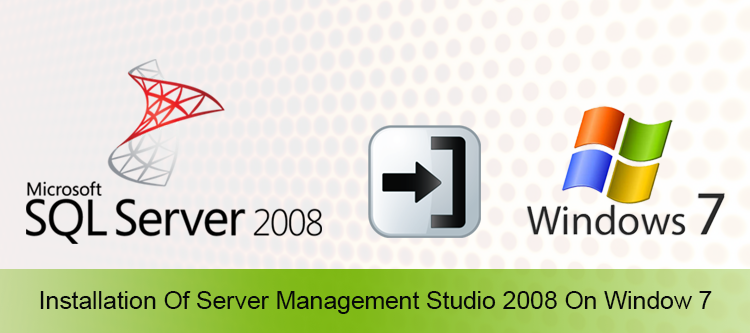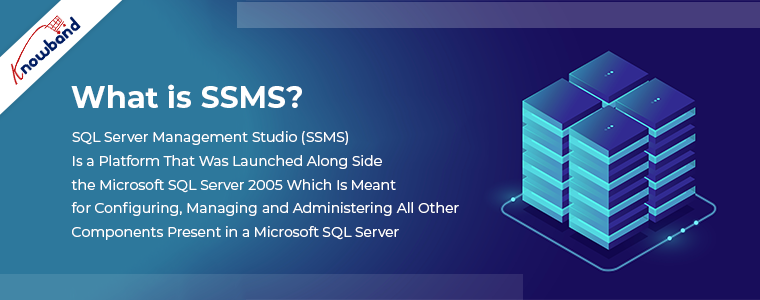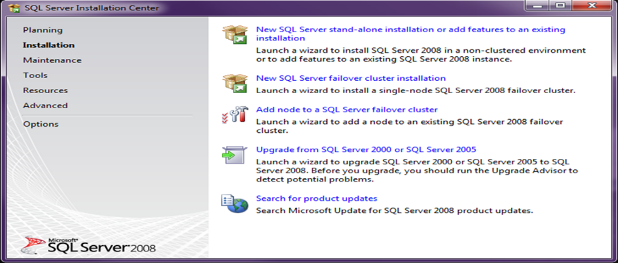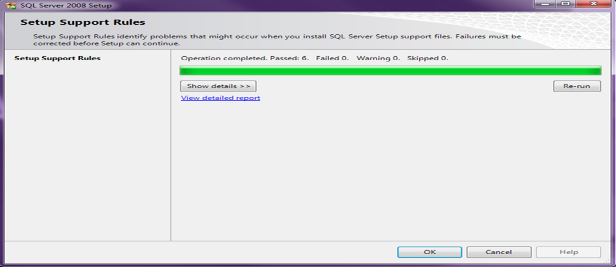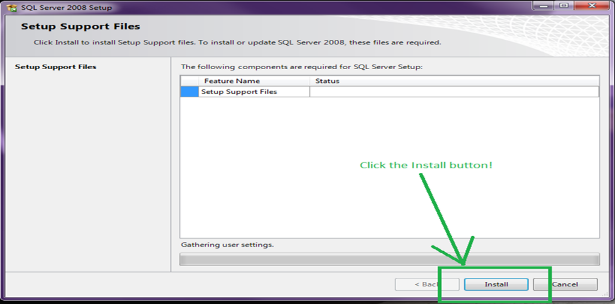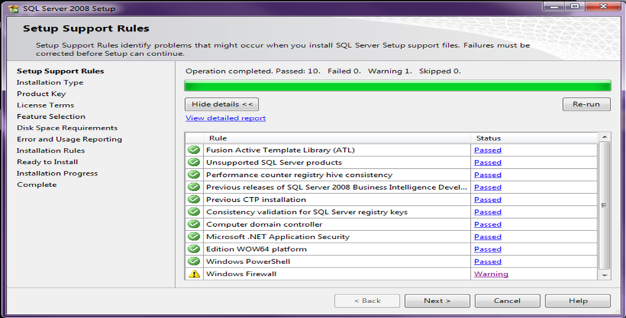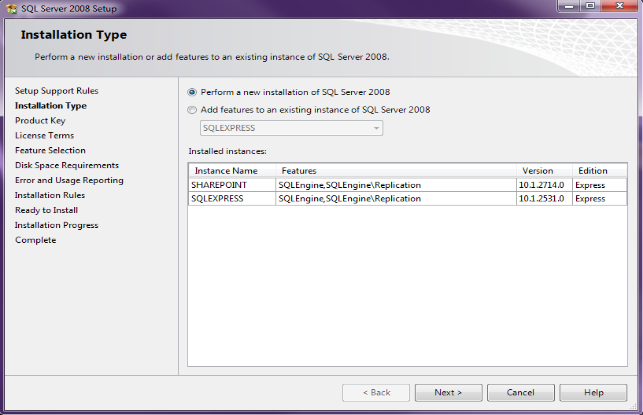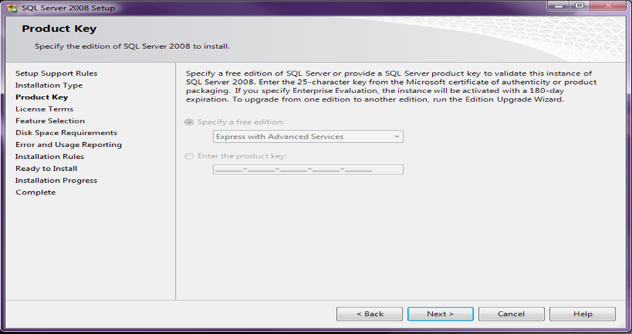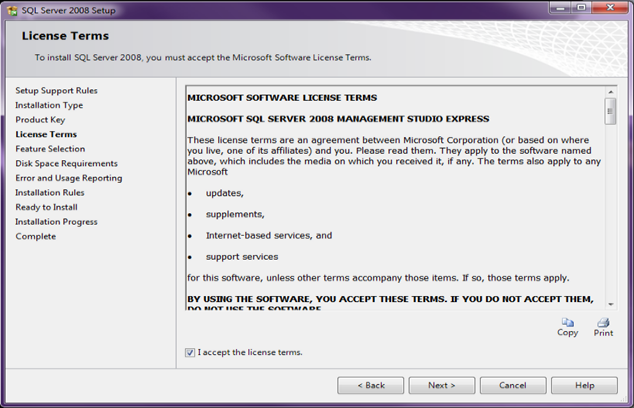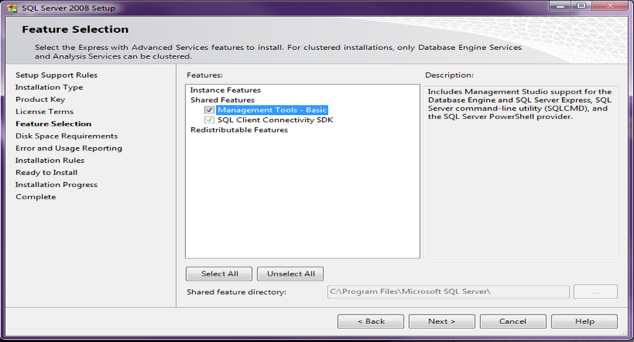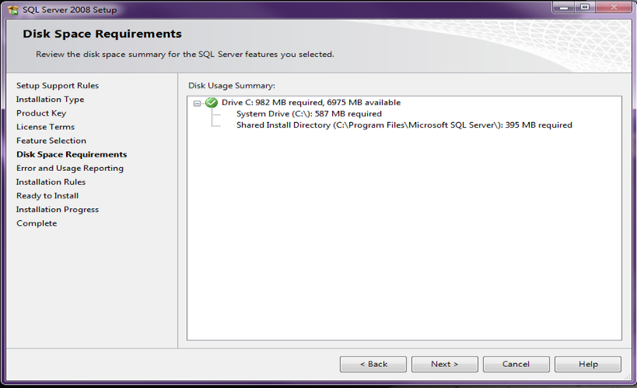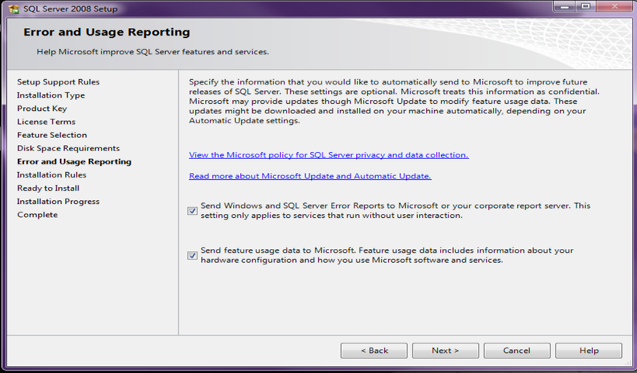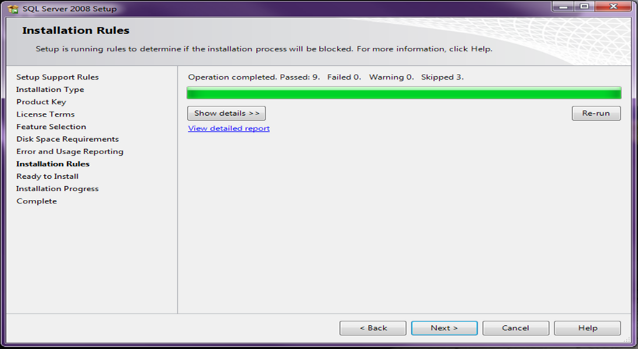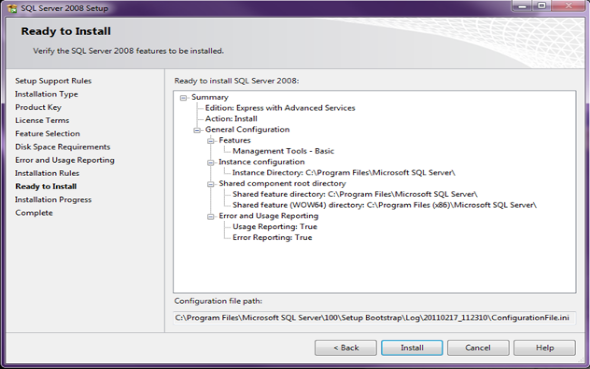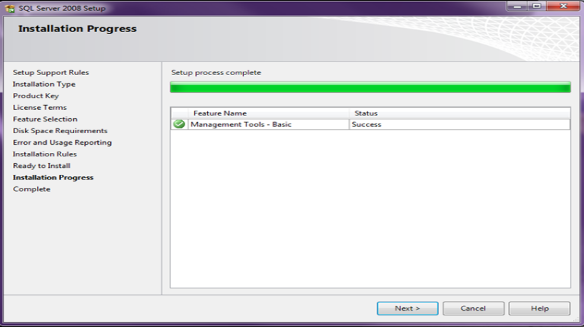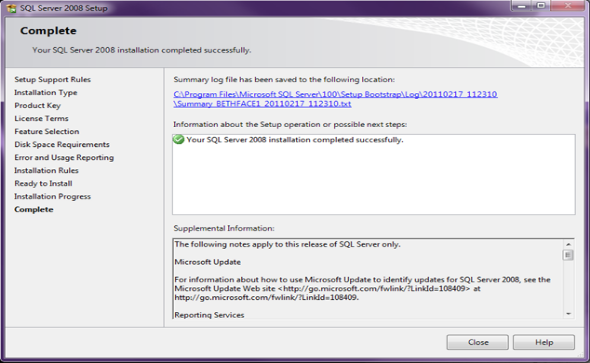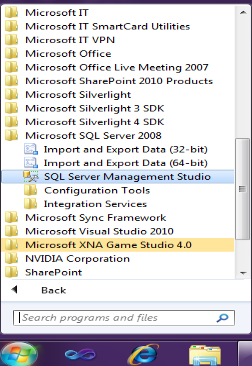SQL Server Management Studio (SSMS) ist eine Plattform, die zusammen mit dem Microsoft SQL Server 2005 eingeführt wurde und für die Konfiguration, Verwaltung und Verwaltung aller anderen in einem Microsoft SQL Server vorhandenen Komponenten gedacht ist. Es gibt sowohl Skript-Editoren als auch grafische Tools, die mit verschiedenen Objekten und Funktionen des Servers arbeiten können.
Eines der herausragenden Merkmale von SSMS ist der Objekt-Explorer, mit dem Benutzer die verschiedenen Objekte auf dem Server durchsuchen, auswählen und bearbeiten können. Gemäß der Version 11 des SSMS wurde die gesamte Anwendung in einer WPF-Schnittstelle neu geschrieben, die der in Visual Studio 2010 verwendeten ähnlich ist. Windows-Benutzer, die darüber nachdenken, die Dienste dieses SQL Server Management Studio 2008 Express zu nutzen, können dies jetzt tun dasselbe tadellos ausführen. Hier sind die Installationsschritte für SSMS auf einem Windows 7-System.
Hinweis- Leider ist das SQL Server Management Studio (SSMS) auf Linux-basierten Systemen nicht verfügbar. Bestimmte Korrekturen über Plattformen wie Wine werden versucht, aber es gibt immer noch Leistungsprobleme in diesem SSMS, wodurch es für die Linux-Plattform nicht geeignet ist.
Sie müssen zuerst Laden Sie Microsoft SQL Server 2008 Management Studio Express herunter und wählen Sie dann entweder SQLManagementStudio_x64_ENU.exe oder SQLManagementStudio_x86_ENU.exe basierend auf den von einem System unterstützten Bits aus. Dieser Blog erklärt den Installationsprozess für ein 64-Bit-Windows 7-System.
Stellen Sie nun sicher, dass Sie als Administrator und nicht als sekundärer Benutzer bei Ihrem System angemeldet sind. Um die SSMS-Plattform zu installieren, müssen Sie mit der rechten Maustaste auf die exe-Datei klicken und dann die Option „Als Administrator ausführen“ auswählen. Benutzer von Windows 7 erhalten eine Warnung bezüglich eines Kompatibilitätsproblems, die ignoriert werden muss, und der Installationsvorgang sollte unverändert fortgesetzt werden. Windows-Benutzer müssen sich ebenfalls bewerben neuesten Änderungen in SQL Server 2008 Service Pack 2.
Ein Fenster über das „SQL Server Installation Center“ wird wie unten gezeigt angezeigt. Sie müssen dort die Registerkarte “Installation” auswählen.
Der Benutzer muss nun die „Neue eigenständige Installation von SQL Server oder Hinzufügen von Funktionen zu einer vorhandenen Installation“ auswählen. Der Prozess leitet die Regelprüfung ein. Stellen Sie sicher, dass der Vorgang fehlerfrei ist, und klicken Sie auf die Schaltfläche OK. Das Fenster des Prozesses ist unten dargestellt:
Der Benutzer erhält nun den Bildschirm mit der Aufschrift „Benutzereinstellungen sammeln“ und bleibt dort für eine Weile. Danach erhält der Benutzer einen Fensterbildschirm, wie unten gezeigt, wo er/sie die Setup Support-Dateien installieren muss.
Auch hier wird der Benutzer auf eine Regelprüfung stoßen und am Ende eine Firewall-Warnung erhalten. Falls der Benutzer den Remotezugriff auf SQL Server aktivieren möchte, ist die erforderliche Firewallkonfiguration entsprechend erfolgen kann. Klicken Sie auf die Schaltfläche Weiter, wie im Fenster unten gezeigt.
Während der Installation der Plattform muss der Benutzer zwischen „Neuinstallation von SQL Server 2008 durchführen“ oder „Features zu einer vorhandenen Instanz von SQL Server 2008 hinzufügen“ wählen. Achten Sie darauf, dass Sie die Option „Neuinstallation“ und nicht „Features hinzufügen“ auswählen. Klicken Sie abschließend auf die Schaltfläche Weiter, wie unten gezeigt.
Jetzt würde der Benutzer auf eine Seite stoßen, die nach dem Product Key-Fenster fragt. Da SQL Server Express ein kostenloses Produkt ist, können Sie das Eingabefeld für den Produktschlüssel überspringen und auf die Schaltfläche Weiter klicken, wie in der Abbildung unten gezeigt.
Der Benutzer muss die Lizenzbedingungen akzeptieren und auf die Schaltfläche Weiter klicken. Der Fensterbildschirm wird unten angezeigt.
Um die gewünschten Funktionen in der SSMS-Plattform zu haben, ist es Zeit für die Funktionsauswahl. Der Benutzer muss das Kästchen wie in der Abbildung gezeigt aktivieren und ein Häkchen mit der Aufschrift „Management Tools – Basic“ setzen. Klicken Sie am Ende auf die Schaltfläche Weiter.
Jetzt muss der Benutzer die Speicherplatzanforderungen überprüfen und dann wie unten gezeigt auf die Schaltfläche Weiter klicken.
Um die Funktionen und Dienste von SQL Server durch Bereitstellen der Fehlerberichterstattung zu verbessern, müssen Sie die erforderliche Option markieren und dann auf die Schaltfläche Weiter klicken, die im Bild unten gezeigt wird.
Es wird erneut eine schnelle Regelprüfung gestartet. Klicken Sie nun auf die Schaltfläche Weiter, die im unten angezeigten Fenster angezeigt wird:
Der Benutzer sieht nun ein Fenster mit der Aufschrift „Bereit zur Installation“, wie in der Abbildung unten gezeigt. Klicken Sie auf die Schaltfläche Installieren, die sich auf diesem Bildschirm unten befindet. Der gesamte Installationsvorgang dauert etwa 5 Minuten bis zur Fertigstellung.
Klicken Sie erneut auf die Schaltfläche „Weiter“ im Fenster „Installationsfortschritt“, wie unten gezeigt, sobald der Installationsvorgang abgeschlossen ist.
Es erscheint ein vollständiger Fensterbildschirm wie der unten gezeigte. Benutzer müssen es schließen und sind jetzt bereit, die SSMS-Plattform zu verwenden.
Sobald die SSMS-Plattform ordnungsgemäß installiert ist, kann der Benutzer das SQL Server Management Studio jetzt problemlos ausführen. Die installierte Plattform ist in der Programmoption als Microsoft SQL Server 2008 zu sehen. Sie müssen sicherstellen, dass Sie das Programm als Administrator ausführen, um auf alle verfügbaren Funktionen zugreifen zu können. Hier ist das unten gezeigte Bild, das Ihnen eine Ansicht des SSMS unter Programme bietet.
Mit diesen einfachen Schritten ist es jetzt einfacher Installieren Sie SQL Server Management Studio 2008 Express auf Windows 7-Systemen ohne Probleme. Wenn Sie Ihrem Online-Shop neue Funktionen und Features hinzufügen möchten, die auf E-Commerce-Plattformen wie z Magento, OpenCart und PrestaShop, können Sie die benutzerdefinierten Erweiterungen aus dem Knowband Store hinzufügen. Besuchen Sie einfach den Knowband Store unter www.knowband.com und holen Sie sich die verschiedenen Erweiterungen für Ihren Online-Shop.
Wir bieten auch eine Keine Code-Mobile-App Lösung für alle großen E-Commerce-Plattformen wie Prestashop, Opencart, Magento, Magento 2 und Woocommerce. Hier erfahren Sie mehr:
Mochte dies? Sie werden diese auch mögen